Play Together là một tựa game hấp dẫn với nhiều hoạt động thú vị, trong đó câu cá là một trong những nhiệm vụ được nhiều người chơi yêu thích. Tuy nhiên, quá trình câu cá thủ công có thể tốn nhiều thời gian và công sức. Vì vậy, nhiều game thủ đã tìm đến các cách treo máy Play Together và auto câu cá để tối ưu hóa trải nghiệm, giúp thu thập vật phẩm dễ dàng hơn mà không cần thao tác liên tục. Trong bài viết này, hãy cùng khám phá cách thiết lập auto câu cá trong Play Together một cách hiệu quả và đơn giản nhất.
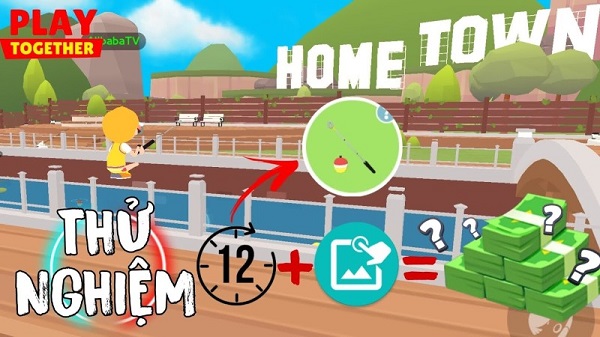
Tóm tắt nội dung
- Cách Auto câu cá Play Together trên iOS
- Cách Auto câu cá Play Together trên Android
- Hướng dẫn Auto câu cá Play Together trên PC
- Bước 1: Cài đặt Noxplayer
- Bước 2: Điều chỉnh cấu hình giả lập
- Bước 3: Thiết lập bàn phím ảo
- Bước 1: Tải và cài đặt Macrorify trên Noxplayer
- Bước 2: Kích hoạt Gỡ lỗi USB trên Noxplayer
- Bước 3: Thiết lập Macrorify
- Bước 4: Kích hoạt Native Service trên Macrorify
- Bước 5: Cài đặt Play Together và kiểm tra Auto câu cá
- Tạm kết
Cách Auto câu cá Play Together trên iOS
Điểm tiện lợi khi sử dụng Auto câu cá Play Together trên iOS là không cần cài đặt ứng dụng hỗ trợ nào khác. Trên iPhone, chức năng Auto Click đã được tích hợp sẵn, giúp bạn thao tác dễ dàng. Dưới đây là các bước thực hiện để kích hoạt Auto câu cá trên iOS:
Bước 1: Vào phần “Cài đặt” trên điện thoại, tìm đến mục “Trợ năng” và chọn “Điều khiển công tắc”. Hãy kích hoạt tùy chọn này, sau đó nhấn vào “Thêm công tắc mới” và đặt tên cho công tắc vừa tạo.
Bước 2: Chọn “Màn hình” rồi nhấn “Toàn màn hình”. Sau đó, tiếp tục chọn “Chạm”. Quay lại mục “Điều khiển công tắc”, nhấn vào “Thêm công tắc mới” và đặt tên như mong muốn.
Bước 3: Trong phần “Công thức”, nhấn vào “Chỉ định công tắc” rồi chọn “Toàn màn hình”. Sau đó, đi đến mục “Cử chỉ tùy chỉnh” và tạo một cử chỉ mới. Lưu lại thao tác và thiết lập thời gian chờ thành 1200 giây.
Bước 4: Truy cập “Khởi chạy công thức”, chọn “Auto Click” rồi tiến hành cài đặt chế độ điều khiển phù hợp.
Bước 5: Cuối cùng, vào lại “Cài đặt”, chọn “Trợ năng”, tìm đến “Phím tắt trợ năng” và tích vào ô “Điều khiển công tắc”.
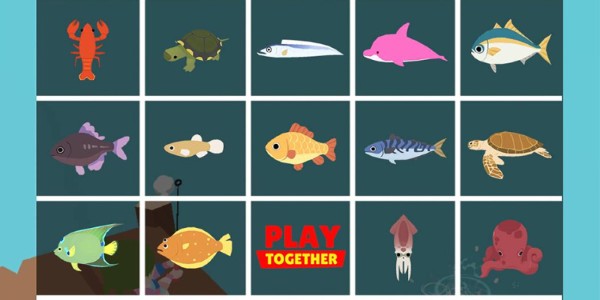
Sau khi hoàn thành các bước trên, bạn có thể thoải mái sử dụng Auto câu cá trong Play Together mà không cần cài đặt thêm phần mềm hỗ trợ nào khác trên iPhone.
Cách Auto câu cá Play Together trên Android
Với hệ điều hành Android, bạn có thể sử dụng ứng dụng Macrorify để thiết lập Auto câu cá. Dưới đây là hướng dẫn chi tiết giúp bạn thực hiện điều này:
Bước 1: Truy cập vào CH Play, tìm kiếm ứng dụng Macrorify, tải về và cài đặt trên thiết bị.
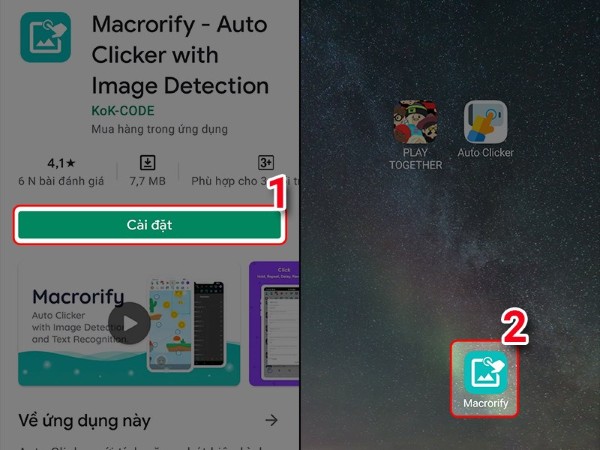
Bước 2: Chấp nhận các thông báo hệ thống xuất hiện, sau đó đánh dấu chọn vào ô “Điện thoại thật”.
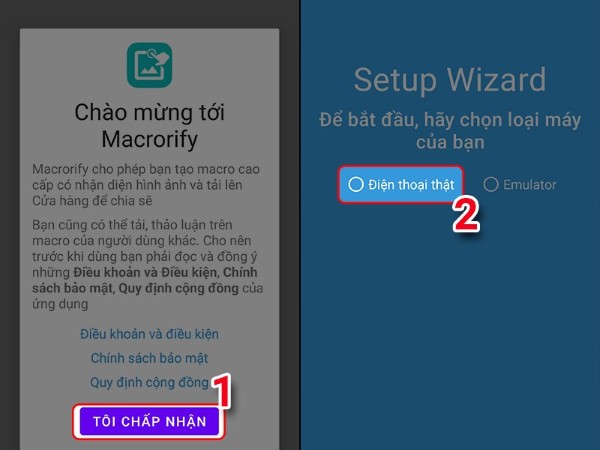
Bước 3: Nhấn “Tiếp” ở cuối màn hình, tiếp tục chọn “Tắt” rồi nhấn “Tiếp” để tiếp tục thiết lập Auto câu cá Play Together.
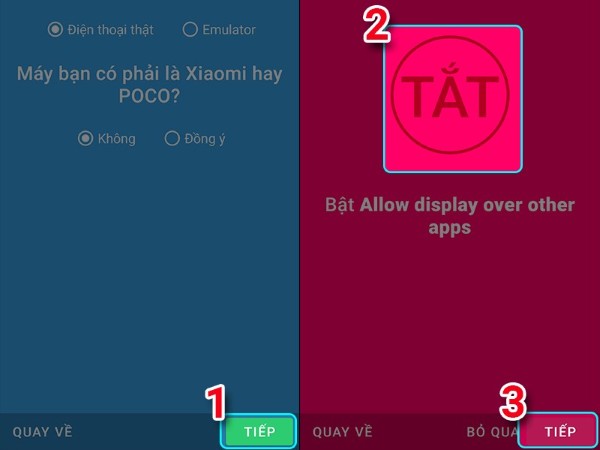
Bước 4: Kích hoạt quyền “Cho phép hiển thị trên các ứng dụng khác”. Sau đó, quay trở lại màn hình trước đó và nhấn “Tiếp”.
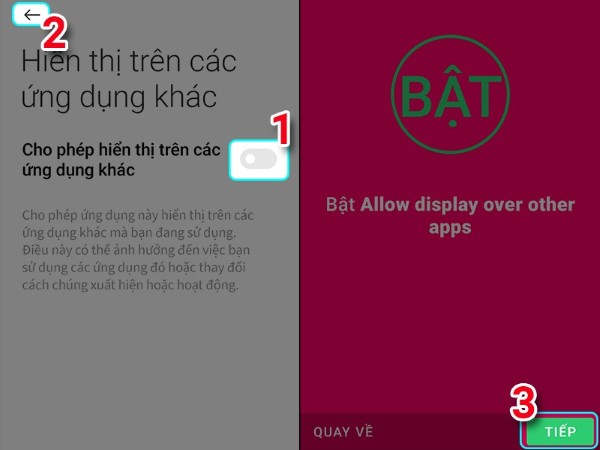
Bước 5: Trong phần “Hỗ trợ tiếp cận”, chọn chế độ sử dụng phím âm lượng làm phím tắt. Tiến hành kích hoạt quyền “Khả năng truy cập” rồi chọn “Dịch vụ phím tắt”.
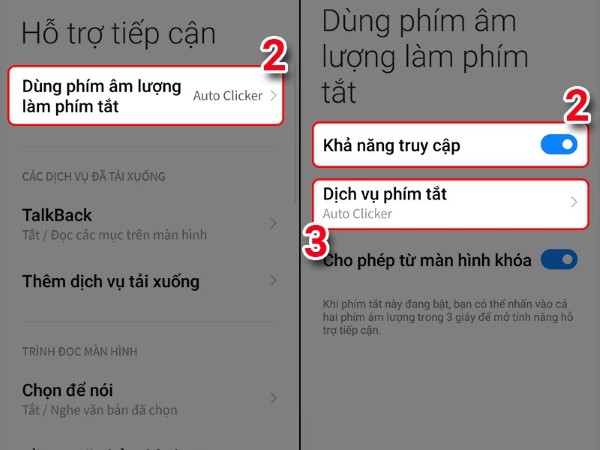
Bước 6: Khi xuất hiện danh sách ứng dụng, chọn Macrorify rồi cấp quyền truy cập.
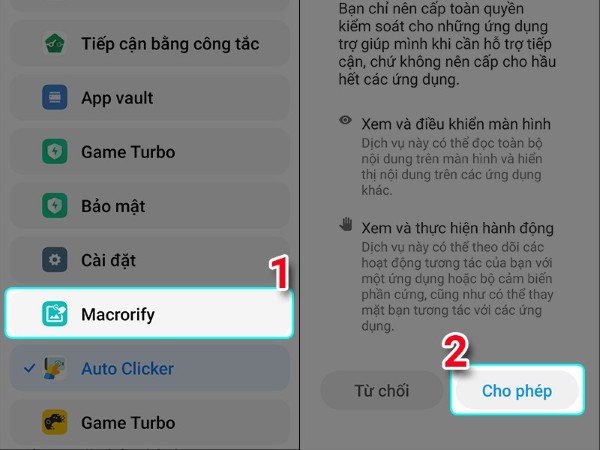
Bước 7: Nhấn đồng thời hai nút âm lượng để kích hoạt ứng dụng Macrorify khi có thông báo “Đã bật phím tắt trợ năng Macrorify”.
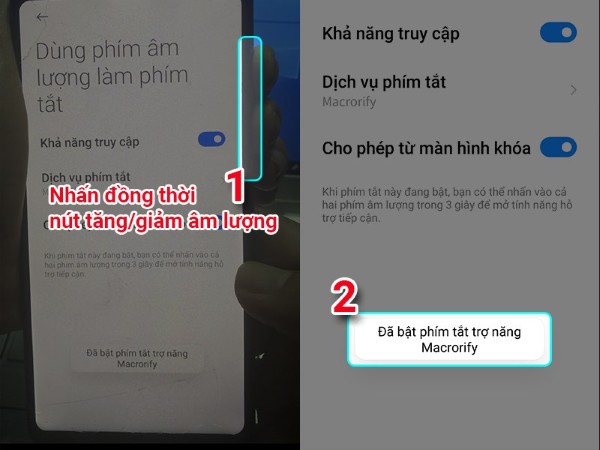
Bước 8: Nhấn “Tiếp” hai lần để hoàn tất các bước tiếp theo.
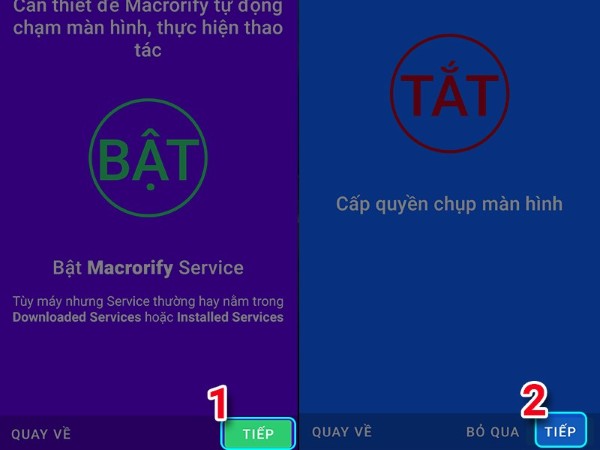
Bước 9: Khi xuất hiện thông báo mới, chọn “Bắt đầu bây giờ”, sau đó nhấn “Tiếp”.
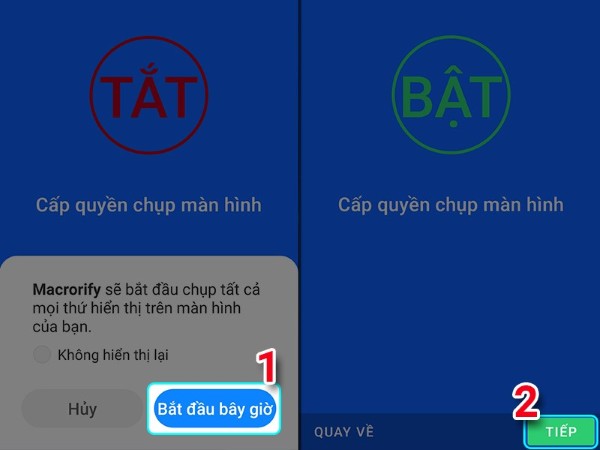
Bước 10: Tiếp tục nhấn “Tiếp” khi có hộp thoại thông báo, rồi nhấn dấu tích để hoàn tất bước này.
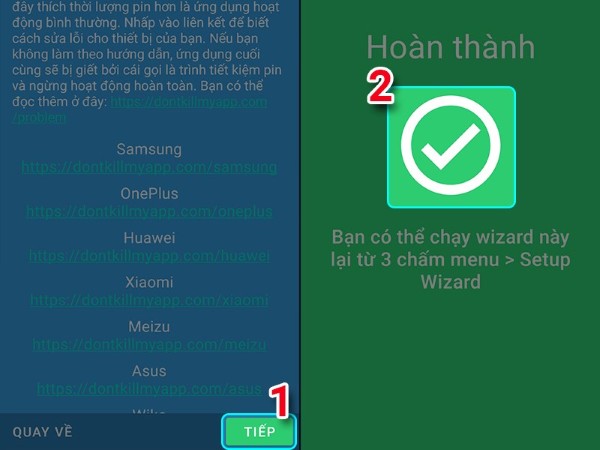
Bước 11: Quay lại Macrorify, vào mục “Cửa hàng” và chọn game Play Together.
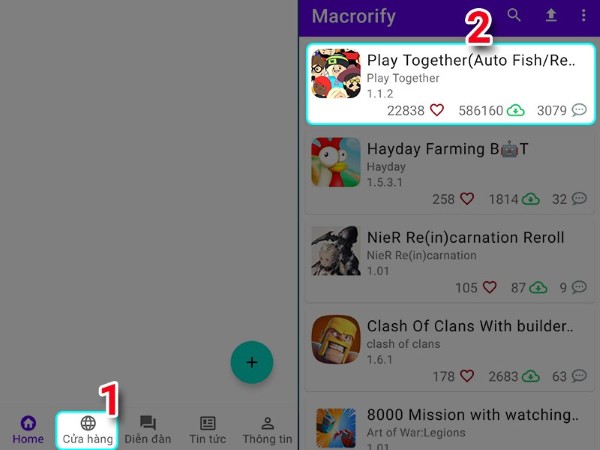
Bước 12: Nhấn “Cài đặt” để đăng nhập vào tài khoản.
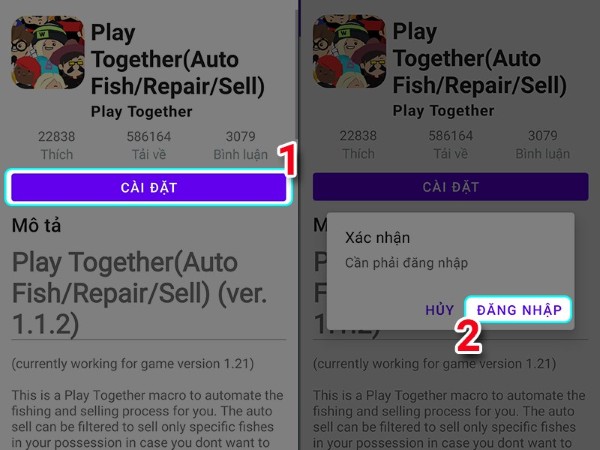
Bước 13: Chọn “Đăng nhập” (khuyến khích sử dụng tài khoản Google ít dùng).
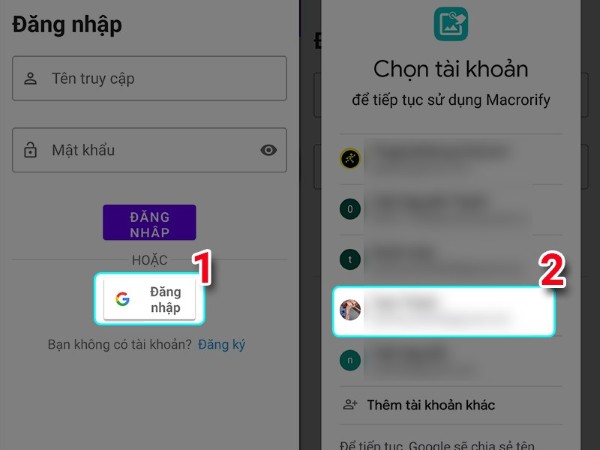
Bước 14: Nhấn “Cài đặt” rồi chấp nhận điều khoản.
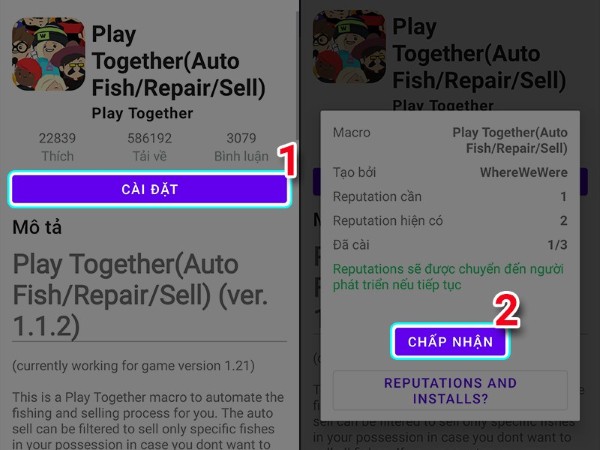
Bước 15: Nhấn nút “X” ở góc trên bên trái, sau đó chọn “Home”.
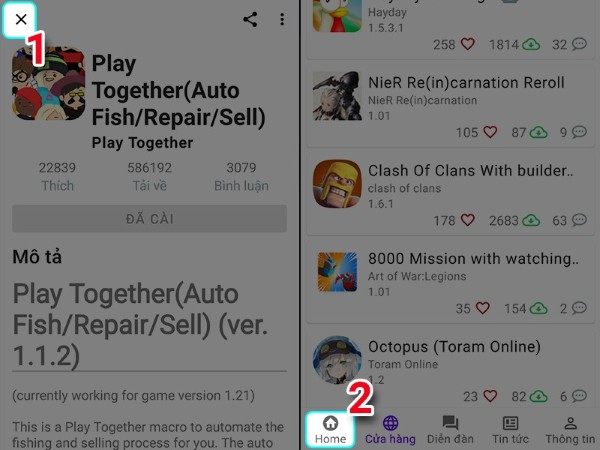
Bước 16: Nhấn “Chạy” và chọn “Đã hiểu”.
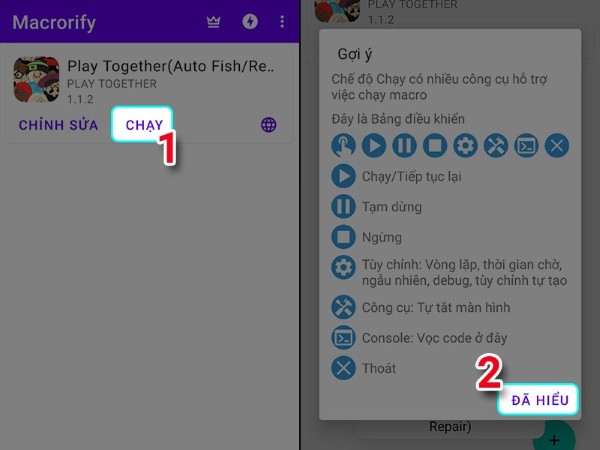
Bước 17: Sau khi hoàn tất cài đặt, biểu tượng Macrorify sẽ hiển thị trên màn hình điện thoại. Hãy mở lại trò chơi Play Together.
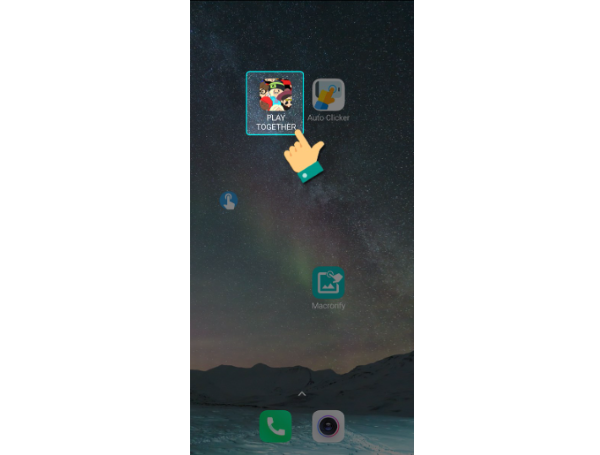
Bước 18: Trong giao diện game, nhấn vào biểu tượng bàn tay để thiết lập Auto câu cá.
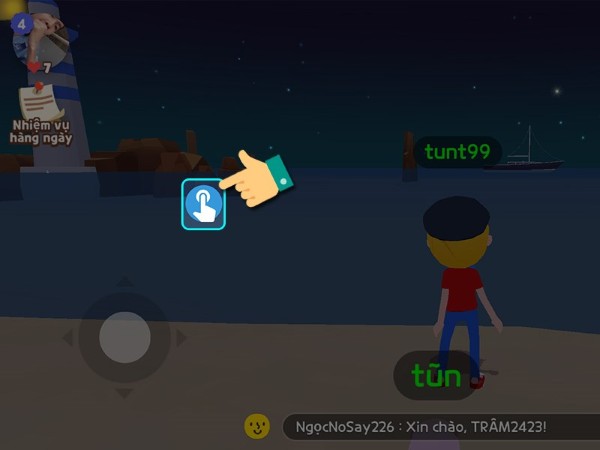
Bước 19: Nhấn “Play” trong danh sách công cụ.
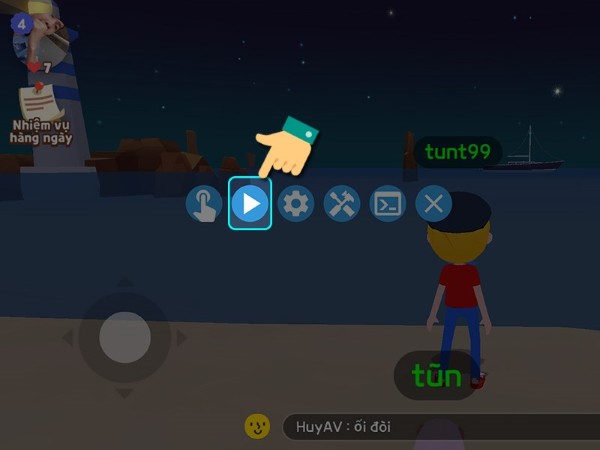
Bước 20: Khi có thông báo, chọn “Lưu”.
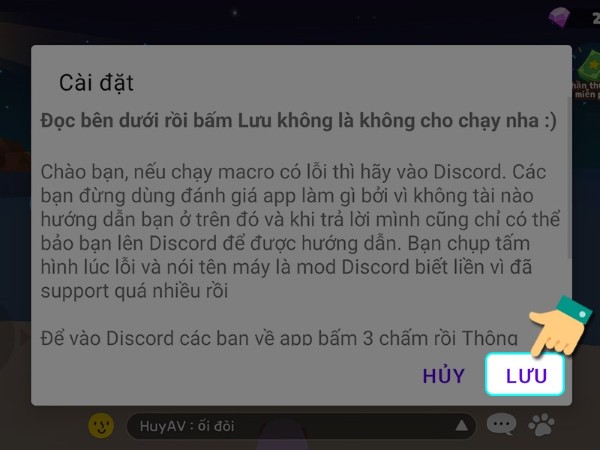
Bước 21: Trong giao diện tiếp theo, chọn phiên bản 1.0.7 rồi nhấn “Lưu”.
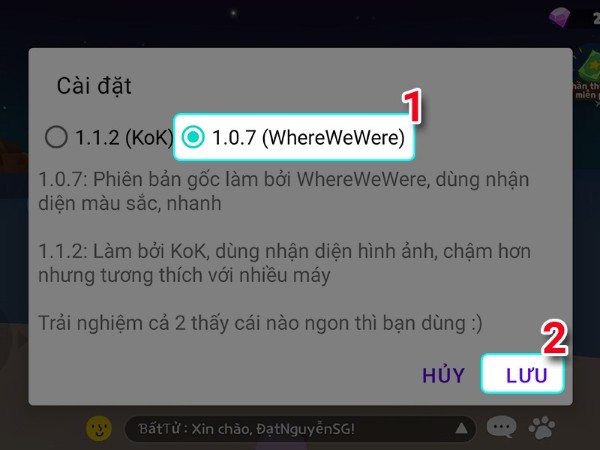
Sau khi hoàn tất quá trình cài đặt, bạn sẽ thấy một biểu tượng nhỏ xuất hiện ở phía trên màn hình. Hãy căn chỉnh vị trí biểu tượng này sao cho trùng với tên nhân vật của bạn.
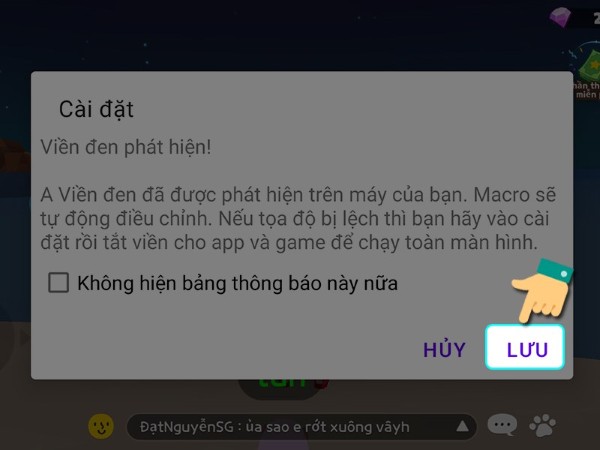
Lưu ý: Khi câu cá, nhân vật sẽ xuất hiện dấu chấm than màu trắng phía trên đầu. Hãy đảm bảo biểu tượng vuông khớp với dấu chấm than này để Auto câu cá hoạt động trơn tru.
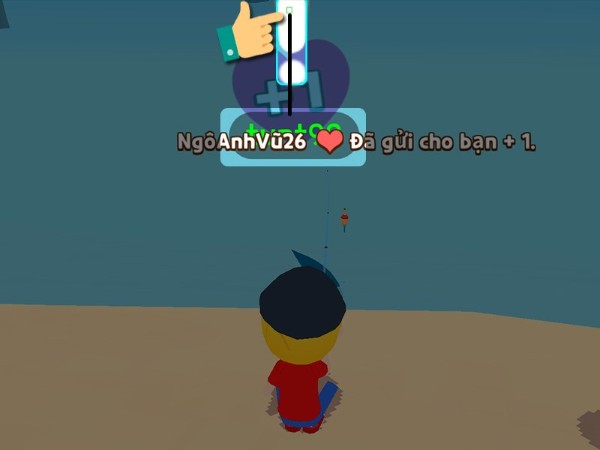
Hướng dẫn Auto câu cá Play Together trên PC
Để tự động hóa việc câu cá trong Play Together trên máy tính, bạn cần cài đặt phần mềm giả lập Noxplayer. Dưới đây là các bước chi tiết để thực hiện:
Bước 1: Cài đặt Noxplayer
Sau khi tải về Noxplayer, mở phần mềm và nhấp vào biểu tượng ‘Cài đặt’ nằm ở góc trên bên phải. Một cửa sổ thiết lập sẽ xuất hiện, cho phép bạn tùy chỉnh các thông số phù hợp với nhu cầu sử dụng.
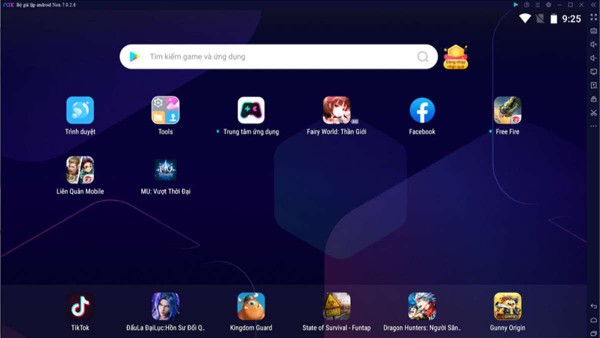
Bước 2: Điều chỉnh cấu hình giả lập
Bạn có thể tinh chỉnh cài đặt hệ thống để tối ưu hóa hiệu suất theo phần cứng của máy tính. Nếu chưa quen thuộc với quá trình này, có thể tham khảo hướng dẫn mặc định. Sau khi thiết lập xong, nhấn ‘Lưu’ để áp dụng các thay đổi.
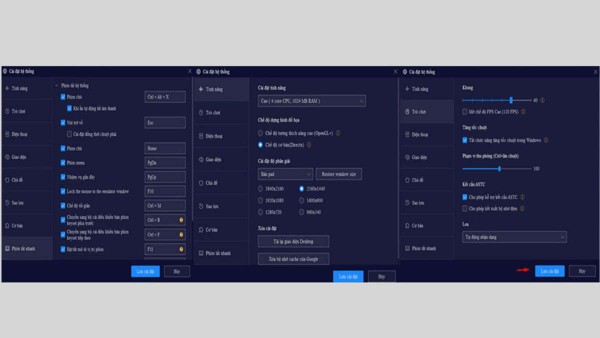
Bước 3: Thiết lập bàn phím ảo
Tiếp theo, nhấp vào biểu tượng bàn phím ảo bên phải màn hình. Điều chỉnh các phím điều khiển theo ý muốn, đảm bảo phù hợp với thao tác trong game. Sau khi hoàn tất, bạn đã sẵn sàng để sử dụng Noxplayer cho việc câu cá tự động trong Play Together.
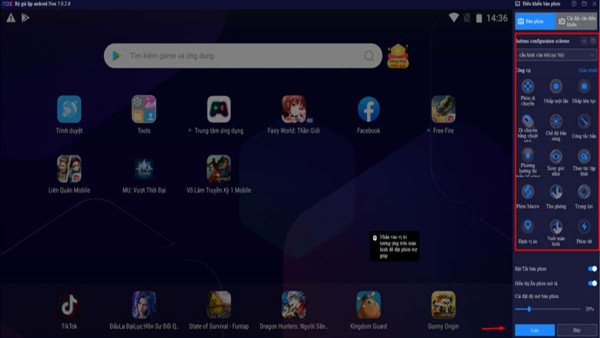
Nhờ vào Noxplayer, việc Auto câu cá trong Play Together sẽ trở nên đơn giản hơn bao giờ hết. Để hoàn tất quá trình, bạn cần một công cụ hỗ trợ tự động nhấp chuột, và Macrorify chính là sự lựa chọn phù hợp. Dưới đây là hướng dẫn chi tiết để thiết lập:
Bước 1: Tải và cài đặt Macrorify trên Noxplayer
Trước tiên, bạn cần tải ứng dụng Macrorify thông qua cửa hàng CH Play trên Noxplayer. Quá trình cài đặt diễn ra nhanh chóng, chỉ mất khoảng 1-2 phút để hoàn tất.
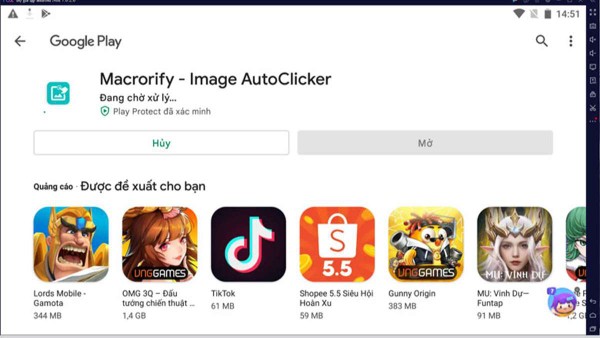
Bước 2: Kích hoạt Gỡ lỗi USB trên Noxplayer
Để thiết lập Auto câu cá, bạn cần bật chế độ Gỡ lỗi USB trong giả lập.
- Mở ứng dụng ‘Tools’ trên màn hình chính của Noxplayer.
- Nhấn vào mục ‘Cài đặt’, sau đó chọn ‘Giới thiệu máy tính bảng’.
- Chạm liên tục vào ‘Số phiên bản’ 7 lần đến khi thấy thông báo ‘Bạn đã trở thành nhà phát triển’.
- Quay lại phần ‘Cài đặt’, truy cập ‘Tùy chọn nhà phát triển’ và bật tính năng ‘Gỡ lỗi USB’.
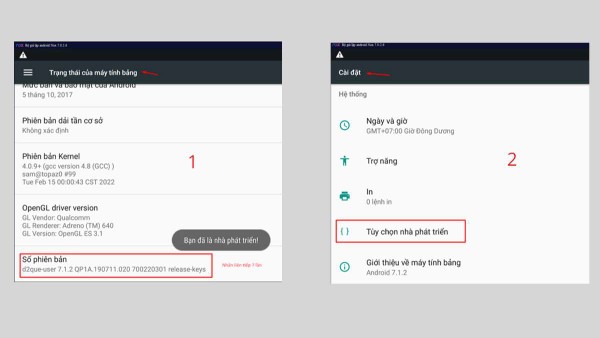
Bước 3: Thiết lập Macrorify
Sau khi bật Gỡ lỗi USB, quay lại màn hình chính và mở ứng dụng Macrorify. Đồng ý với các điều khoản sử dụng, chọn mục ‘Emulator’ và chọn ‘Noxplayer’.
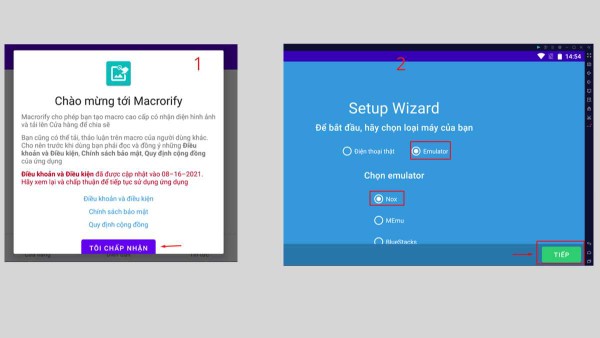
Bạn sẽ thấy trạng thái ‘Accessibility Service’ hiển thị là OFF. Nhấp vào đó để kích hoạt, sau đó quay lại màn hình chính.
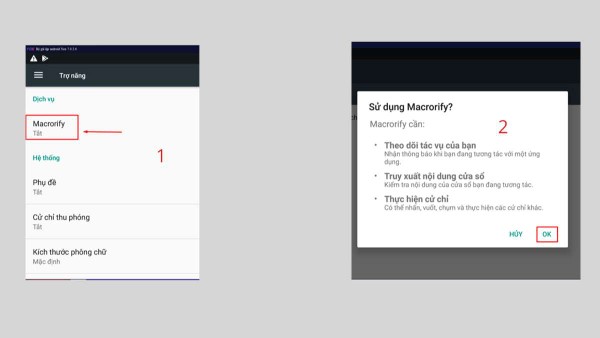
Bước 4: Kích hoạt Native Service trên Macrorify
Để thiết lập chức năng chạm tự động chính xác hơn, bạn cần kích hoạt Native Service.
- Chạy file ‘Macrorify Service Installer.exe’ trên máy tính.
- Nhấn chuột phải vào file và chọn ‘Run as Administrator’ để chạy với quyền quản trị.
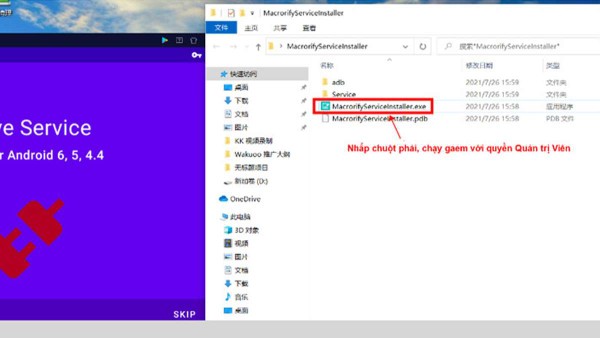
- Khi cửa sổ lệnh hiển thị, nhập số 2 và nhấn Enter. Tiếp tục làm theo hướng dẫn cho đến khi thấy thông báo ‘Success’ (Thành công).
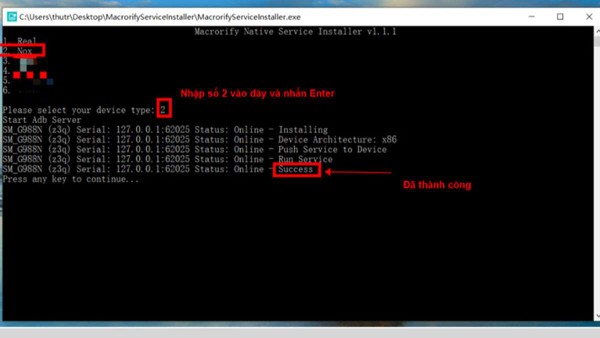
Bước 5: Cài đặt Play Together và kiểm tra Auto câu cá
Cuối cùng, hãy mở lại Macrorify trên Noxplayer để kiểm tra xem ứng dụng đã được kích hoạt thành công hay chưa. Sau đó, tải game Play Together từ cửa hàng ứng dụng và bắt đầu trải nghiệm tính năng Auto câu cá.
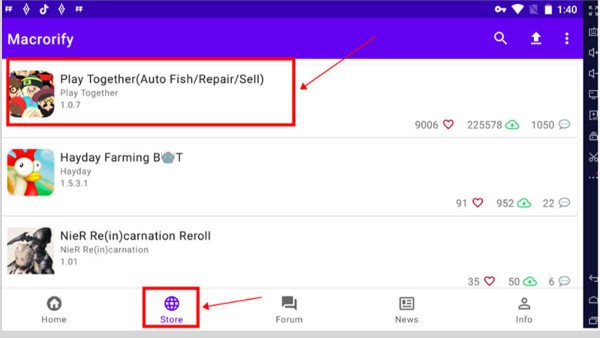
Nhờ sự hỗ trợ từ Noxplayer và Macrorify, bạn không cần phải ngồi hàng giờ trước màn hình điện thoại để câu cá nữa. Hệ thống sẽ giúp bạn thực hiện công việc này một cách tự động, giúp bạn tiết kiệm thời gian mà vẫn đảm bảo hiệu suất cao.
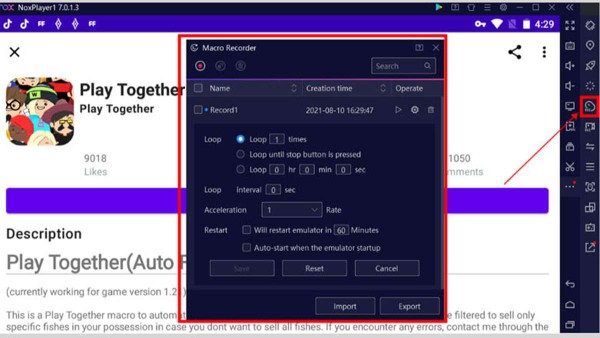
Tạm kết
Việc áp dụng cách treo máy và auto câu cá trong Play Together không chỉ giúp bạn tiết kiệm thời gian mà còn tăng cơ hội sở hữu những loài cá quý hiếm trong game. Tuy nhiên, bạn cũng cần lưu ý tuân thủ các quy định của trò chơi để tránh ảnh hưởng đến tài khoản. Hy vọng những hướng dẫn trong bài viết sẽ giúp bạn có những giây phút giải trí trọn vẹn cùng Play Together. Chúc bạn chơi game vui vẻ và săn được thật nhiều cá hiếm!
BÀI VIẾT LIÊN QUAN




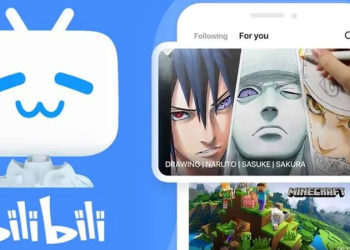








Email của bạn sẽ không được hiển thị công khai. Các trường bắt buộc được đánh dấu *
Tạo bình luận mới